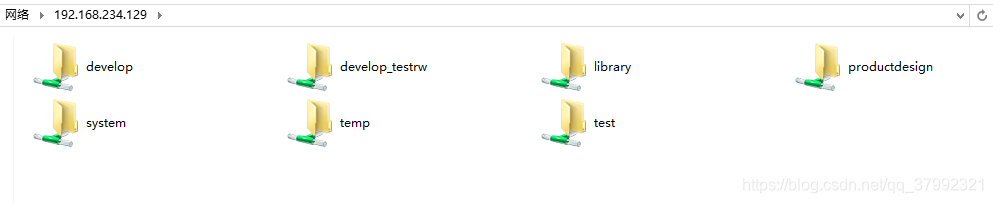一、研究目的
(1)掌握samba服务器的安装和配置方法;
(2)掌握Linux与Windows的资源共享和互访方法;
(3)了解使用Samba共享用户认证和文件系统。
二、研究背景
某公司有system、develop、productdesign和test等4个小组,个人办公机操作系统为Windows 2000/XP/2003,少数开发人员采用Linux操作系统,服务器操作系统为RHEL 4,需要设计一套建立再RHEL 4之上的安全文件共享方案。每个用户都有自己的网络磁盘,develop组到test组有共用的网络硬盘,所有用户(包括匿名用户)有一个只读共享资料库;所有用户(包括匿名用户)要有一个存放临时文件的文件夹
三、项目目标
● System组具有管理所有Samba空间的权限。
● 各部门的私有空间:各小组拥有自己的空间,除了小组成员及system组有权限以外,其他用户不可访问(包括列表、读和写)。
● 资料库:所有用户(包括匿名用户)都具有读权限而不具有写入数据的权限。
● Develop组与test组的共享空间,develop组与test组之外的用户不能访问。
● 公共临时空间:让所有用户可以读取、写入、删除。
四、具体配置过程
1.安装samba程序
查看当前系统是否已经安装了samba软件,默认情况下,Linux系统在默认安装中已经安装了Samba服务包的一部分 ,默认情况下可以查询到两个已经存在的包:
[root@localhost ~]# rpm -qa | grep samba
卸载samba:
[root@localhost ~]#rpm -e samba-common-4.1.1-31.el7.x86_64 -f --nodeps
[root@localhost ~]#rpm -e samba-client-3.0.33-3.7.el5 -f --nodeps
如果没有就用yum来安装:
[root@localhost ~]# yum -y install samba
接下来说说samba安装的包:
samba-common-4.1.1-31.el7.x86_64 //samba服务器和客户端中的最基本文件
samba-4.1.1-31.el7.x86_64 //samba服务器核心软件包
system-config-samba-1.2.39-1.el5 //samba图形配置界面
samba-client–4.1.1-31.el7.x86_64 //samba客户端软件
2.启动、暂停和停止服务:
/etc/init.d/smb start
/etc/init.d/smb stop
/etc/init.d/smb restart
或service smb start
service smb stop
service smb restart
3.创建共享资源目录
[root@localhost /]# mkdir -p /mnt/share
[root@localhost /]# cd /mnt/share
[root@localhost share]# mkdir develop productdesign test library develop_testrw temp
目录说明:

4.添加本地用户组:
[root@localhost share]# groupadd system
[root@localhost share]# groupadd develop
[root@localhost share]# groupadd productdesign
[root@localhost share]# groupadd test
[root@localhost share]# groupadd develop_test
5.添加本地用户:
[root@localhost share]# useradd -g test -s /sbin/nologin test
[root@localhost share]# useradd -g develop -s /sbin/nologin develop
[root@localhost share]# useradd -g system -s /sbin/nologin system
[root@localhost share]# useradd -g productdesign -s /sbin/nologin productdesign
6.添加samba用户
[root@localhost share]# smbpasswd -a system
New SMB password: 此处填入密码,不显示
Retype new SMB password: 此处填入确认密码,不显示
Added user system.
同上方法,创建以下用户:
develop
productdesign
test
7.配置每个目录的权限与属主
[root@localhost share]# chown system:system /mnt/share
[root@localhost share]# cd /mnt/share
[root@localhost share]# chmod 2770 develop develop_testrw productdesign test temp library
[root@localhost share]# chown develop:system develop
[root@localhost share]# chown productdesign:system productdesign
[root@localhost share]# chown develop:system develop
[root@localhost share]# chown system:system /mnt/share
[root@localhost share]# chown test:system test
[root@localhost share]# chown system:system library
[root@localhost share]# chown system:develop_test develop_testrw
[root@localhost share]# chmod 755 library
[root@localhost share]# chown system:system temp
[root@localhost share]# chmod 777 temp
[root@localhost share]# chmod 755 /mnt/share
8.各部门的私有空间配置。
root@localhost share]# vim /etc/samba/smb.conf
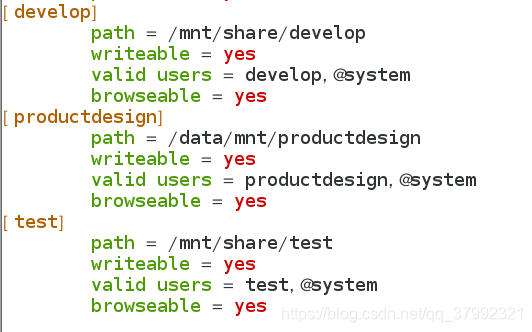
9.system用户的资源管理配置
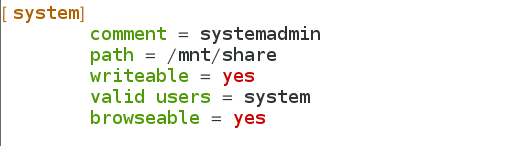
10.资料库共享资源的配置
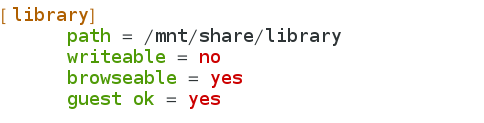
11.公共临时共享空间的配置
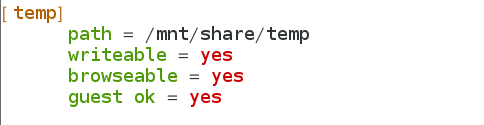
12.develop组与test组的共享空间。

13.用testparm命令检查配置文件的正确性:
[root@localhost share]# testparm
14.重启Samba服务,使配置生效
[root@localhost share]# service smb restart
15.关闭linux服务器防火墙
[root@localhost share]# service iptables stop
但是貌似这个命令不管用,这时候你就去linux服务器的图形化界面下,找到防火墙给两个samba的进程打上勾
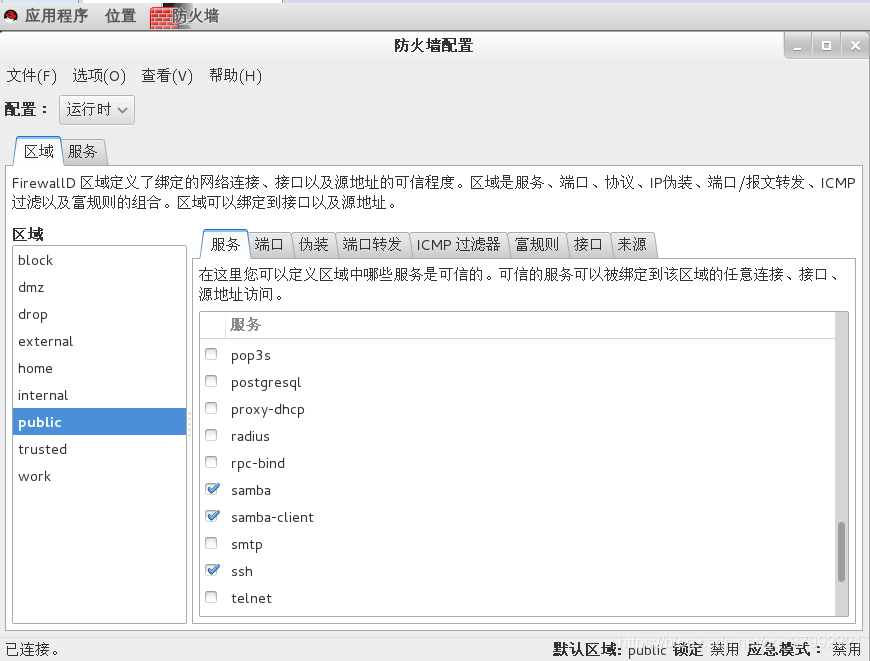
16.取消selinux检测
root@localhost share]# setenforce 0
五、Windows下做验证
1.查看linuxIP地址:
[root@localhost share]# ifconfig
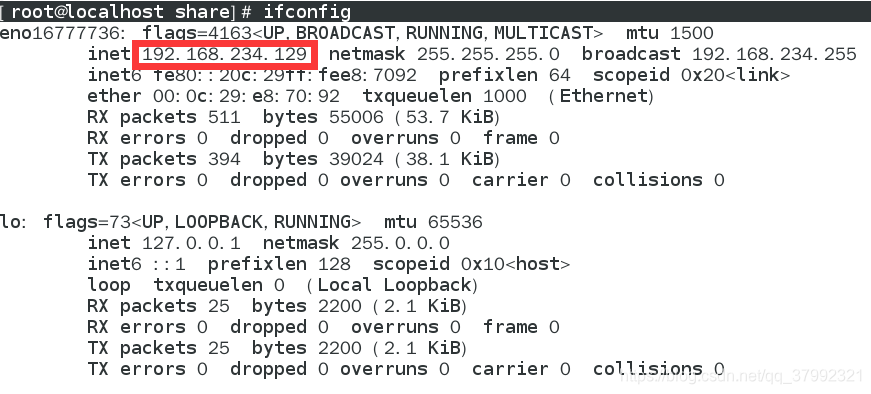
2.在Windows下找到运行,输入\192.168.234.129登陆Samba用户
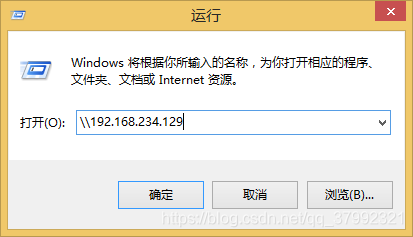
3.结果